Page 1

Инструкция к
проектору Acer серии PD523P/PD525P/PD527
Page 2

Инструкции по утилизаци
Избавляясь от этого устройства, не выкидывайте его вместе с мусором.
Чтобы свести до минимума загрязнение и обеспечить как можно лучшую
защиту глобальной окружающей среды, отдайте устройство на повторную
переработку.
США
Для электронных устройств, которые имеют мониторы или дисплеи LCD/
CRT, или ртутные лампы со сверхвысоким давлением:
Лампа (лампы) внутри этого продукта содержат ртуть и должны
подвергаться повторной переработке или ликвидироваться в соответствие
с местными, государственными или федеральными законами.
дополнительной информацией обращайтесь на сайт Альянса предприятий
электронной промышленности www.eiae.org. Информацию конкретно об
утилизации ламп ищите на сайте www.lamprecycle.org.
За
Page 3

Содержание
Содержание ................................................................................................ 1
Памятка .......................................................................................................3
Меры предосторожности ....................................................................................3
Введение ..................................................................................................... 5
Функции прибора ................................................................................................5
Комплектация ......................................................................................................
Обзор прибора ...................................................................................................
Основной блок ..............................................................................................................7
Панель управления ......................................................................................................
Соединительные разъемы ..........................................................................................
Пульт дистанционного управления ...........................................................................
Установка .................................................................................................. 11
Подключение проектора ..................................................................................11
Включение и выключение проектора ..............................................................
Включение проектора ................................................................................................13
Выключение проектора ..............................................................................................
Предупреждающий индикатор ..................................................................................
Настройка проецируемого изображения ........................................................15
Настройка положения проектора по высоте ............................................................15
Настройка трансфокатора / фокуса проектора .......................................................
Настройка размера проецируемого изображения ...................................................
Органы управления .................................................................................. 17
Панель управления и пульт дистанционного управления .............................17
Экранные меню .................................................................................................21
Как пользоваться экранным меню ............................................................................21
Color(Цветность)(Компьютерный режим /Видеорежим) ..........................................22
Image(изображение)(Компьютерный режим /Видеорежим) ....................................
Management(Управление)(Компьютерный режим /Видеорежим) ...........................
Audio(Тональнозвуково)(Компьютерный режим /Видеорежим) ..............................
Timer(Таймер)(Компьютерный режим /Видеорежим) ..............................................
Language(Язык)(Компьютерный режим /Видеорежим) ...........................................31
Беспроводная проекция ........................................................................... 32
Вступление ........................................................................................................32
Системные требования .............................................................................................32
Интерфейс ввода-вывода ..........................................................................................
Настройка WPG ................................................................................................33
10
13
14
14
16
16
24
26
29
30
32
6
7
8
9
1 ... Русский
Page 4

Содержание
Первое соединение с WPG ..............................................................................33
Загрузка программного обеспечения ........................................................................34
Соединение с проектором ...............................................................................36
Использование аудио функции ........................................................................
Конфигурация Acer WPG ..................................................................................
Идентификация проектора ........................................................................................39
Настройка пароля конфигурации ..............................................................................
Обновление программно-аппаратных средств ........................................................
Настройки сети ...........................................................................................................41
Средства управления проекцией ....................................................................42
Hide(Спрятать) ............................................................................................................42
Freeze(Заморозить) ....................................................................................................
Projector remote control(Дистанционное управление проектором) .........................
Hotkey explanation(Пояснение «горячих» клавиш) ..................................................42
Приложения .............................................................................................. 43
Устранение неполадок .....................................................................................43
Замена лампы ...................................................................................................46
Технические характеристики ...........................................................................
Совместимые режимы ......................................................................................
Положения касательно норм и безопасности
...........................................
37
39
39
41
42
42
48
49
50
Русский ...
2
Page 5

Памятка
Меры предосторожности
Соблюдайте все предупреждения, меры предосторожности и
технического обслуживания согласно рекомендациям в данном
руководстве пользователя, чтобы максимально продлить срок службы
прибора.
Предупреждение-
Предупреждение-
Предупреждение-
Предупреждение-
Предупреждение-
Предупреждение-
Предупреждение-
Предупреждение-
Предупреждение-
Предупреждение-
Чтобы уменьшить риск возникновения
Пожалуйста,не открывайте и не
При замене ламы,пожалуйста, дождитесь
При замене ламы,пожалуйста, дождитесь
После замены блока лампы сбросьте
При выключении проектора, пожалуйста,
Сначала включайте проектор, а затем
Не используйте крышку объектива при
Когда срок службы лампы окончится,
Не смотрите в объектив проектора при
включенной лампе. Яркий свет может
повредить глаза.
пожала или поражения электрическим
током, не подвергайте данный прибор
воздействию дождя или влаги.
разбирайте прибор, так как это может
вызвать поражение электрическим током.
пока прибор остынет, и выполните все
указания по замене лампы.
пока прибор остынет, и выполните все
указания по замене лампы.
функцию (Lamp Hour Reset) в экранном
меню (Management)(см. стр. 46).
убедитесь, что проектор завершил цикл
охлаждения, перед тем как отключать
питание.
источники сигнала.
работающем проекторе.
она перегорит и может издать громкий
хлопок. В этом случае, проектор не
включится, пока не будет заменен
блок лампы. Чтобы заменить лампу,
выполните процедуры, перечисленные в
разделе «Замена лампы».
3
... Русский
Page 6

Памятка
Обязательно:
Ни в коем случае:
- В местах с повышенным содержанием пыли или грязи.
- В близи каких-либо приборов, генерирующих сильное
- Не помещайте под прямыми солнечными лучами.
Выключайте прибор перед очисткой.
Для очистки корпуса дисплея используйте мягкую ткань,
смоченную слабым моющим средством.
Если прибор длительное время не используется, отключите
электрический штепсель от розетки переменного тока.
Не закрывайте щели и отверстия на приборе
предназначенные для вентиляции.
Не используйте для очистки прибора абразивные чистящие
средства, парафины или растворители.
Не используйте прибор в следующих условиях:
- При очень высокой или низкой температуре и высокой
влажности.
магнитное поле.
Русский ...
4
Page 7

Введение
Функции прибора
Этот прибор является XGA проектором с одним чипом
размером дюйма с технологией DLP
особенности включают:
Настоящий стандарт XGA, 1024 X 768 адресуемых
Технология DLPTM с одним чипом
Совместимость со стандартами NTSC 3.58/NTSC4.43/
PAL/SECAM и HDTV (480i/p,576i/p,720p,1080i)
Высокотехнологичное подключение DVI для
цифрового сигнала с функцией защиты от
копирования HDCP и поддержкой стандартов DVI
480p, 576p, 720p и 1080i (Дополнительно)
Полнофункциональное дистанционное управление
Удобное экранное меню на нескольких языках
TM
. Его главные
Совершенная система цифровой коррекции
трапецеидальных искажений и высокое качество
полноэкранного перемасштабирования
изображения
Удобная панель управления
Сжатие изображений стандарта SXGA+, SXGA и
изменение размера изображений VGA, SVGA.
Совместимость с компьютерами Macintosh
5
... Русский
Page 8

Введение
Комплектация
Данный проектор поставляется в комплекте
показанном ниже. Проверьте целостность
комплекта вашего прибора. Если чего-то нахватает,
незамедлительно свяжитесь с вашим поставщиком.
Проектор с крышкой
объектива
Композитный
видеокабель 2 м
Aудио Кабеля Гнездо/
Гнездо 1,8 м
2 батарейки
Кабель питания 1,8 м
Кабель USB 1,8 м
Переходник с VGA
на компонентный/
HDTV выход
Сумка для переноски
VGA-кабель 1,8 м
S-Video видеокабель 1,8 м
Пульт дистанционного
управления с
лазерной указкой
Руководство
пользователя
Русский ...
Брошюра Быстрого
6
Старта
Антенна (только для
PD525PW/PD527W)
Page 9

Обзор прибора
Основной блок
1
2
3
4
5
6
9
Введение
4
9
7
1. Кольцо фокусировки
2. Кольцо трансфокатора
3. Вариобъектив
4. Приемник дистанционного управления
5. Кнопка подъемника
6. Ножка подъемного механизма
7. Соединительные разъемы
8. Разъем электропитания
9. Панель управления
8
7
... Русский
Page 10

Введение
Панель управления
2
3
1
7
6
1. Индикатор температуры
2. Индикатор лампы
3. Источник питания и индикатор СИД (Питание
4. Источник
5. Синхронизация
6. Четыре кнопки курсора
7. Меню
4
5
СИД)
Русский ...
8
Page 11

9
... Русский
Введение
Панель управления
1. Разъем RS232
2. Разъем USB
3. Выходной разъем для сквозного подключения монитора
(Выходной разъем VGA)
4. Входной разъем аудиосигнала
5. Приемник ИК дистанционного управления
6. Входной разъем S-Video
7. Входной разъем аналогового сигнала ПК/HDTV/
компонентного видеосигнала
8. Входной разъем DVI (для цифрового сигнала высокой четкости
с функцией защиты от копирования HDCP)(Дополнительно)
9. Входной разъем композитного видеосигнала
TM
Нижеперечисленные пункты относятся только к моделям
PD525PW/PD527W:
10. Локальная сеть (порт RJ45 для сети Ethernet 10/100M)
11. Разъем выхода аудио сигнала
12. Кнопка повторного запуска
13. Индикатор состояния
14. Антенна
1
6
2
5
3
4
7
9
14
Только для
PD525PW/
PD527W
11
12
13
10
8
Page 12
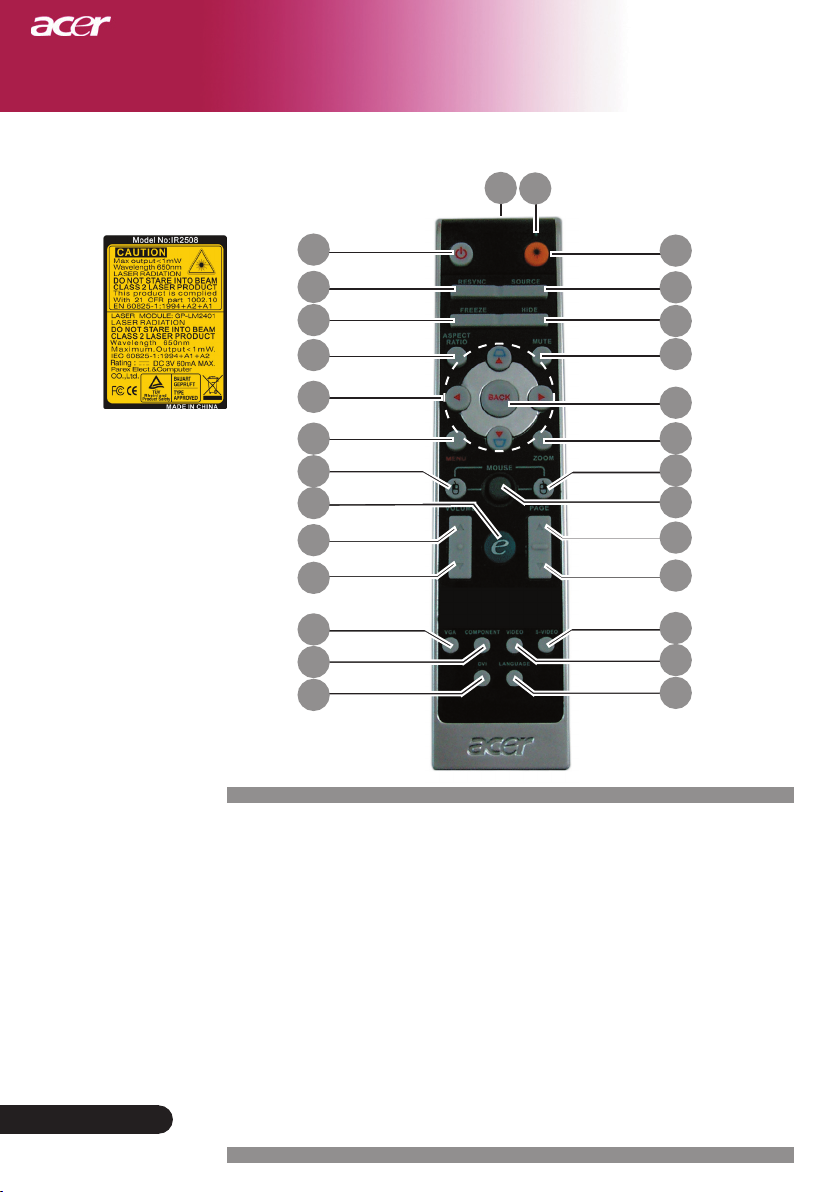
Введение
Пульт дистанционного управления
28
1
Русский ...
10
2
5
6
9
10
13
14
17
18
19
22
25
26
1. Лазерная указка
2. Питание
3. Клавиша включения
лазерной указки
4. Источник
5. Повторная синхронизация
6. Стоп-кадр
7. Спрятать
8. Бесшумный режим
9. Форматное соотношение
10. Трапецеидальное
искажение /Четыре кнопки
курсора
11. Назад
12. Цифровая фокусировка
13. Меню
14.
Щелчок левой кнопкой мыши
3
4
7
8
11
12
15
16
20
21
23
24
27
15. Щелчок правой кнопкой
мыши
16. Мышь
17. Клавиша питания
18. Громкость +
19. Громкость -
20. Следующая страница
21. Предыдущая страница
22. VGA
23. S-видео
24. Видео
25. Компонент
26. DVI
27. Беспроводной или
языковый режим
28. Индикатор передачи
Page 13

Установка
Подключение проектора
1
USB
Видеовыход
RS232
S-Video
видеовыход
1. ...........................................................................................................Кабель питания
2. .................................................................................................................. VGA-кабель
3. ...................................................................................... Композитный видеокабель
4. ....................................................................................................................USB кабель
5. ...................................... Переходник с VGA на компонентный/ HDTV выход
6. ...................................................................................................S-Video видеокабель
7. ................................................................................Aудио Кабеля Гнездо / Гнездо
8. ...........................................................бель DVI (приобретается дополнительно)
DVD-плеер, декодер,
ТВ-приемник высокой
четкости
3
4
5
7
6
DVI
RGB
2
8
7
Для обеспечения правильной работы проектора с
компьютером, убедитесь, что частота обновления экрана
совместима с проектором.См. раздел «Совместимые
режимы» на странице 49.
11
... Русский
Page 14
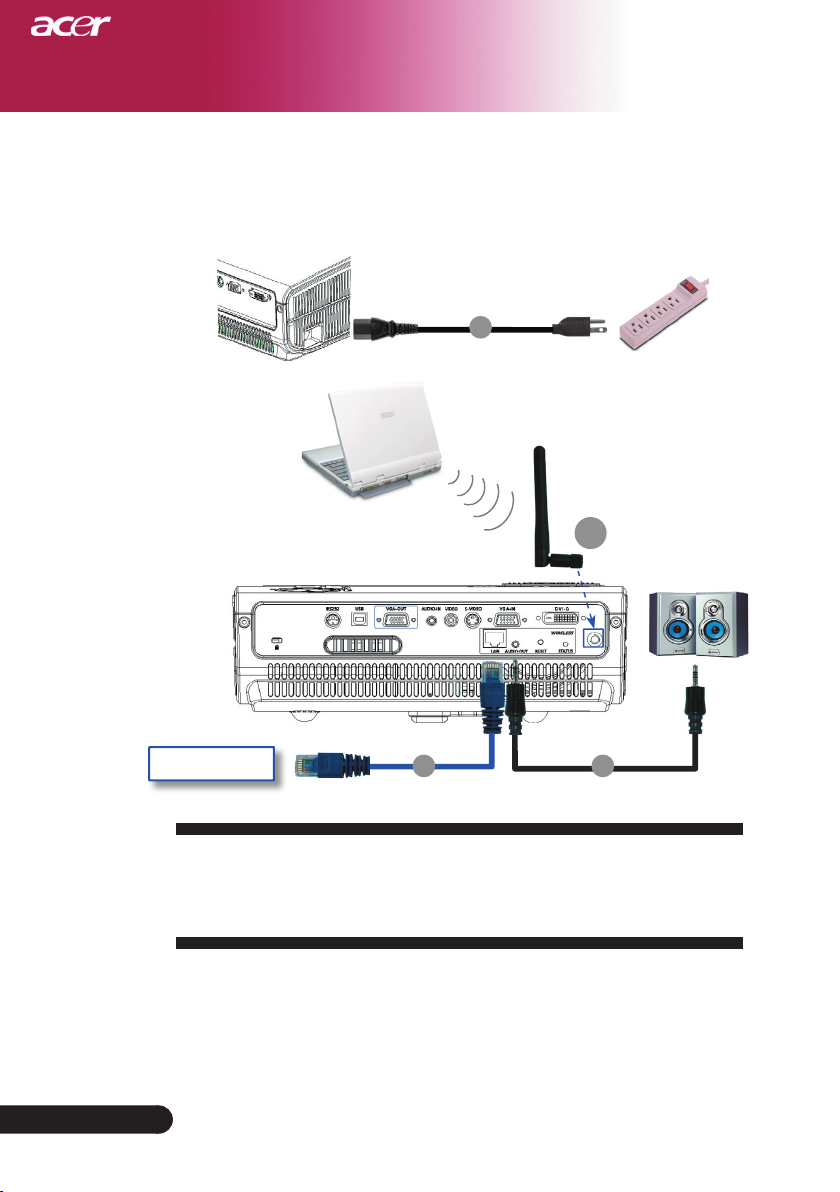
12
Русский ...
Установка
1
1. ...........................................................................................................Кабель питания
2. ..............................................................................................Кабель локальной сети
3. ......................................................................................Aудио Кабеля Гнездо/RCA
4. .........................................................................................................................Антенна
(только для PD525PW/PD527W: пользователь должен прикрепить антенну)
Интернет
Подключение проектора
Для беспроводного функционирования
2 3
4
Page 15

Установка
Включение и выключение проектора
Включение проектора
1. Снимите крышку объектива.
2. Убедитесь, что кабель питания и сигнальный кабель
надежно подключены. Индикатор питания мигает
красным
3. Включите лампу, нажав кнопку «Питание/Ждущий
режим» на панели управления.Индикатор питания
поменяет цвет на
4. Включите источник видеосигнала (компьютер, ноутбук,
видеопроигрыватель, и т.п.). Проектор автоматически
определит источник сигнала.
Если на экране появились значки «Блокировка» и «Источник
», это означает, что проектор блокируется на этом типе
источника и не находит входного сигнала такого типа.
Если на экране отображается надпись «No Signal»,
пожалуйста, убедитесь, что сигнальные кабели надежно
подключены.
Если вы подключите одновременно несколько источников
сигнала, для их переключения используйте кнопку «Source»
(Источник) на пульте дистанционного управления или
панели управления.
цветом
.
синий
.
Сначала включайте
проектор, а затем
источники сигнала.
1
Питание/
Ждущий режим
13
... Русский
Page 16

Установка
Выключение проектора
1. Чтобы выключить лампу проектора, нажмите кнопку «Power/
Standby
появится сообщение
plete the shutdown process. Warning: DO NOT unplug whilethe
projector fan is still running. (Нажмите кнопку питания ещё раз,
чтобы завершить процесс выключения. Предупреждение: НЕ
отключать во время работы вентилятора проектора.)
раз нажмите кнопку
операцию. В противном случае это сообщение через 5 секунд
исчезнет.
2. Вентиляторы охлаждения продолжают работу в течение
приблизительно 30 секунд для охлаждения аппарата, после
чего светодиодный индикатор питания загорается
светом
это означает, что проектор переходит в режим ожидания.
3. Отключите кабель питания от электрической розетки и
проектора.
4. Не включайте проектор сразу после процедуры выключения.
Предупреждающий индикатор
(питание/ждущий режим). На экране проектора
»
Please press power button again tocom-
«
Ещё
»
Power/Standby», чтобы подтвердить
«
зеленым
. Когда индикатор питания начинает мигать медленно,
Русский ...
14
Если индикатор «
LAMP
» (лампа) непрерывно горит
красным светом, проектор автоматически выключится.
Пожалуйста, обратитесь к местному продавцу или в
сервисный центр.
Если индикатор «
TEMP
» (температура) непрерывно горит
красным светом в течение приблизительно 20 секунд,
это означает перегрев проектора. на экране отобразится
сообщение «Projector Overheated. Lamp will automatically turn off soon. (Перегрев проектора. Вскоре лампочка
автоматически отключиться.)» Проектор автоматически
выключится.
В нормальных условиях проектор можно снова включить
для продолжения презентации. Если проблему устранить не
удалось, вам следует обратиться к местному поставщику
или в сервисный центр.
Если индикатор «
TEMP
» мигает красным светом в
течение приблизительно 30 секунд, на экране отобразится
сообщение «Fan fail. Lamp will automatically turn off soon.
(Вентилятор не работает. Вскоре лампочка автоматически
отключиться.)» Пожалуйста, свяжитесь с местным
поставщиком или сервисным центром.
Page 17
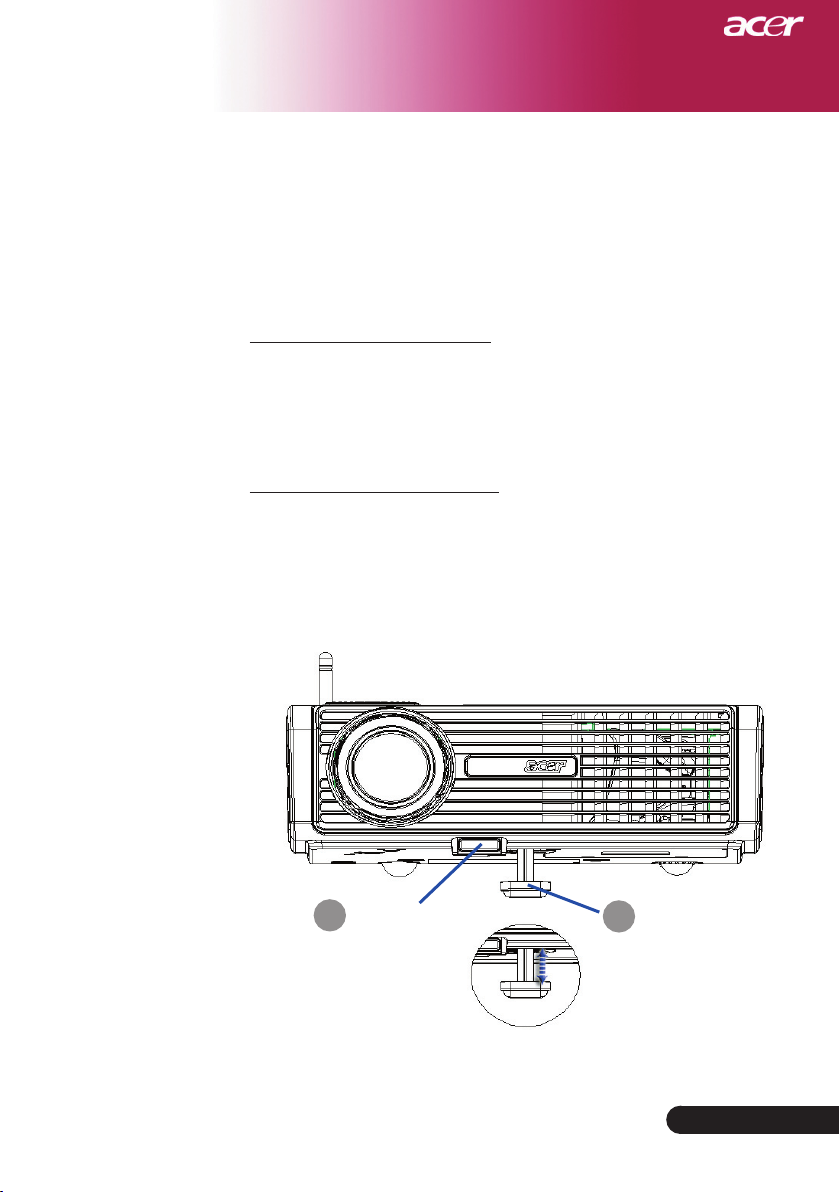
Установка
Настройка проецируемого
зображения
Настройка положения проектора по высоте
Проектор оснащен подъемной ножкой для
настройки положения проектора по высоте.
Чтобы поднять проектор:
1. Нажмите кнопку подъемника
2. Поднимите проектор на нужный угол отображения
, затем отпустите кнопку, чтобы зафиксировать
подъемную ножку в этом положении.
Чтобы опустить проектор:
1. Нажмите кнопку подъемника.
2. Опустите проектор, затем отпустите кнопку
подъемника, чтобы зафиксировать подъемную ножку
в этом положении.
1
Кнопка
подъемника
.
2
подстройки
наклона
15
... Русский
Page 18

Установка
Max.
37.0"(93.8cm)
74.0"(187.5cm)
123.0"(312.5cm)
172.2"(437.5cm)
246.0"(625.0cm)
300.0"(762.5cm)
Min. 32.10" (81.5cm) 64.19"(163.0cm) 106.98"(271.7cm) 149.78"(380.4cm) 213.97"(543.5cm) 261.04"(663.0cm)
Max.(WxH)
29.50" x 25.60"
(75.0 x 62.5cm)
59.06" x 44.29"
(150.0 x 112.5cm)
98.43" x 73.82"
(250.0 x 187.5cm)
137.80" x 103.35"
(350.0 x 262.5cm)
196.85" x 147.64"
(500.0 x 375.0cm)
240.16" x 180.12"
(610.0 x 457.5cm)
Min.(WxH)
25.68" x 19.26"
(65.2 x 48.9cm)
51.35" x 38.51"
(130.4 x 97.8cm)
85.59" x 64.19"
(217.4 x 163.0cm)
119.82" x 89.87"
(304.3 x 228.3cm)
171.17" x 128.38"
(434.8 x 326.1cm)
208.83" x 156.62"
(530.4 x 397.8cm)
4.99'(1.5m)
9.84'(3.0m)
16.40'(5.0m)
22.97'(7.0m)
32.81'(10.0m)
40.03'(12.2m)
64.1"
(163.0cm)
106.98"
(271.7cm)
149.78"
(380.4cm)
213.97"
(543.5cm)
261.04"
(663.0cm)
37.0" (93.8cm)
74.0"(187.5cm)
123.0"(312.5cm)
172.2"(437.5cm)
246.0"(625.0cm)
300"(762.5cm)
4.99'
40.03'
32.81'
22.97'
16.40'
9.84'
(1.5m)
(12.2m)
(10.0m)
(7.0m)
(5.0m)
(3.0m)
32.1"
(64.1cm)
Настройка трансфокатора / фокуса проектора
При помощи кольца трансфокатора вы можете увеличивать
или уменьшать масштаб изображения. Для фокусировки
изображения вращайте кольцо фокусировки, пока изображение
не станет четким. Проектор будет фокусироваться на расстоянии
от 5 до 40 фута(от 1,5 метра до 12,2 метров).
Настройка размера проецируемого изображения
Кольцо фокусировки
Кольцо трансфокатора
Русский ...
16
Диагональ
(экрана)
Размер
экрана
Расстояние
Данный график приводится только для справки.
Page 19

Органы управления
Панель упрвления и пульт
Вы можете управлять функциями проектора двумя
способами: при помощи пульта дистанционного
управления и панели управления.
Пульт ДУПанель
управления
Использование панели управления
Power (Питание)
См. раздел «Включение и выключение проектора» на
страницах 13-14.
Resync (Повторная синхронизация)
Автоматическая синхронизация проектора с источником
входного сигнала.
Source (Источник)
Нажмите на «Источник» для выбора в качестве источника
RGB, компоненту-p, компоненту-i, S-видео, композитное
видео, DVI-D (опция) и HDTV.
Menu (Меню)
Нажмите кнопку Меню, чтобы отобразить экранное меню.
Чтобы закрыть экранное меню, снова нажмите кнопку.
Позволяет подтвердить выбранные пункты.
Четыре кнопки курсора
Используйте кнопки для выбора пунктов меню
или для настройки выбранного параметра.
17
... Русский
Page 20

Органы управления
Использование пульта дистанционного управления
Power (Питание)
См. раздел «Включение и выключение проектора» на
страницах 13-14.
Laser Button (Клавиша включения лазерной указки)
Для включения лазерной указки направьте пульт на экран,
нажмите и удерживайте эту клавишу.
Resync (Повторная синхронизация)
Автоматически синхронизирует проектор с источником
видеосигнала.
Source (Источник)
Нажмите на «Источник» для выбора в качестве источника
RGB, компоненту-p, компоненту-i, S-видео, композитное
видео, DVI-D (опция) и HDTV.
Freeze (Стоп-кадр)
Нажмите кнопку «Стоп-кадр», чтобы приостановить
изображение на экране.
Hide (Спрятать)
Моментальное выключение изображения. Нажмите
«Спрятать», чтобы скрыть изображение, и нажмите
повторно для восстановления изображения .
Aspect Ratio (Форматное соотношение)
Используйте эту функцию, чтобы выбрать желанное
форматное соотношение. (4:3/16:9/Auto)
Mute (Бесшумный режим)
Используйте эту кнопку для отключения звука.
Четыре кнопки курсора
Используйте , чтобы выбрать пункты меню
или откорректировать ваш выбор для управления OSD
меню (меню вывода изображения на экран).
Keystone (Трапецеидальное искажение )
Регулирует искажение, вызванное наклоном проектора
(±16 градусов).
Menu (Меню)
Нажмите кнопку Меню, чтобы отобразить экранное меню.
Чтобы закрыть экранное меню, снова нажмите кнопку.
Zoom (Кнопка)
Цифровое увеличение/уменьшение.
Русский ...
18
Back (Назад)
Назад к предыдущему шагу управления OSD меню.
Page 21

Органы управления
Mouse (Мышь) / Mouse Right Click (ClickЩелчок
правой кнопкой мыши) / Mouse Left (Щелчок левой
кнопкой мыши)
Эти функции соответствуют функциям мыши для PC или
Макинтоша.
Empowering Key (Клавиша питания)
Кнопка полномочий Acer предоставляет три уникальные
функции, а именно «Acer eView Management » (электронное
управление изображением), «Acer eTimer Management»
(электронное управление таймером) и «Acer eOpening
Management» (электронное управление началом работы)
соответственно. Нажмите и удерживайте дольше одной
секунды кнопку «е», чтобы запустить главное меню вывода
данных на экран для внесения поправок в его работу.
Нажмите «e» для загрузки подменю
«Управление Acer eView».
«
режима работы дисплея. Подробнее см. раздел
«Меню экранного дисплея».
Нажмите «e» для загрузки подменю
«Управление Acer eTimer».
«
предупреждающую функцию управления
представлением времени. Подробнее см.
раздел «Меню экранного дисплея».
Нажмите «e» для загрузки подменю
«
Acer eView Management
Управление Acer eView» служит для выбора
Acer eTimer Management
Управление Acer eTimer» обеспечивает
Acer eOpening Management
«Управление Acer eOpening».
Управление Acer eOpening» позволяет
пользователю изменить вид начального
экрана в соответствии с индивидуальными
настройками. Подробнее см. раздел «Меню
экранного дисплея».
Volume (Громкость)
Увеличить/уменьшить громкость звука.
19
... Русский
Page 22

Органы управления
Page Up (Предыдущая страница) (Только в
компьютерном режиме)
Используйте эту кнопку для перехода на предыдущую
страницу.Эта функция доступна, только когда проектор
подключен к компьютеру посредством USB кабеля.
Page Down (Следующая страница) (Только в
компьютерном режиме)
Используйте эту кнопку для перехода на следующую
страницу. Эта функция доступна, только когда проектор
подключен к компьютеру посредством USB кабеля.
S-Video (S-видео)
S-видео
Русский ...
20
Нажмите «
S-видео.
VGA
Нажмите «VGA», чтобы изменить источник на соединитель
VGA-In. Этот соединитель поддерживает аналоговый RGB,
YPbPr (480p/576p/720p/1080i), YCbCr (480i/576i) и RGBsync.
Video (Видео)
Нажмите «Видео», чтобы изменить источник на источник
полного видеосигнала.
Component (Компонент)
Нажмите «Компонент» , чтобы изменить источник
на компонентный соединитель. Этот соединитель
поддерживает YPbPr (480p/576p/720p/1080i), YCbCr
(480i/576i)
DVI
Нажмите «DVI», чтобы изменить источник на соединитель
DVI. Этот соединитель поддерживает цифровой RGB,
аналоговый RGB, YPbPr (480p/576p/720p/1080i), YCbCr
(480i/576i) и сигнал HDCP.
Language (Языковый режим) (только для PD523PD/
PD525PD/PD527D)
Выберите многоязычное OSD меню.
Wireless (Беспроводный режим) (только для PD525PW
/PD527W)
Нажмите «Беспроводный режим», чтобы на экране
появилось изображение, которое в беспроводном режиме
передается от PC к проектору путем служебной программы
«Acer eProjection Management» (электронное управление
проекцией).
», чтобы изменить источник на источник
Page 23

Органы управления
Экранные меню
Проектор оснащен экранными меню на нескольких языках,
которые позволяют настраивать изображение и изменять
различные параметры. Проектор автоматически определит
источник сигнала.
Как пользоваться экранным меню
Для открытия экранного меню нажмите «Меню» на пульте
1.
дистанционного управления или на панели управления.
Когда отобразится экранное меню, выберите главное меню при
2.
помощи кнопок После выбора желаемого пункта меню
нажмите для входа в подменю и изменения настроек.
Выберите нужный пункт при помощи кнопок настройте
3.
параметры кнопками .
При нажатии «Меню» на пульте дистанционного управления
4.
или на панели управления экран перейдет в главное меню.
Нажмите кнопку «Меню» или «Назад» на пульте дистанционного
5.
управления или на панели управления, на экране вновь
появиться главное меню.
Чтобы выйти из OSD, вновь нажмите кнопку «Меню» или
6.
«Назад» на пульте дистанционного управления или на панели
управления. OSD меню закроется, и проектор автоматически
сохранит новые настройки.
Главное
меню
Подменю
Подменю
21
... Русский
Page 24

Органы управления
Color (Цвет)
(Компьютерный
режим / Видеорежим)
Display Mode (Режим дисплея)
Для различных типов изображений есть целый ряд
оптимизированных заводских настроек.
Brightness (Яркость) : Для настройки яркости.
PC : для компьютера или ноутбука.
Video (Видео) : для просмотра видео при ярком освещении.
Theater (Театр) : для просмотра Домашнего театра в темной
sRGB : Для настройки цвета.
User : Запомнить пользовательские настройки.
комнате.
Русский ...
22
Brightness (Яркость)
Этот параметр регулирует яркость изображения.
Нажмите кнопку , чтобы сделать изображение темнее.
Нажмите кнопку , чтобы сделать изображение светлее.
Contrast (Контраст)
Параметр Контрастность регулирует степень различия между
самыми светлыми и самыми темными участками изображения.
Регулировка контраста изменяет количество черного и белого
цветов в изображении.
Нажмите кнопку , чтобы уменьшить контраст.
Нажмите кнопку , чтобы увеличить контраст.
Color Temperature (Цветовая температура)
Этот параметр регулирует цветовую температуру. При более
высокой температуре, экран выглядит холоднее, а при более
высокой – теплее.
Page 25

Органы управления
Color (Цвет)
(Компьютерный
режим / Видеорежим)
White Segment (Белый сегмент)
Этот параметр регулирует цветовую температуру. При более
высокой температуре, экран выглядит холоднее, а при более
высокой – теплее.
Degamma (Дегамма)
Эффект для лучшей передачи затемнённых сцен. С
увеличением значения гаммы, затемнённые сцены становятся
более яркими.
«Saturation
(Насыщенность)» и
«Tint (Оттенок)» не
поддерживаются в
режимах компьютера
и DVI/Компьютерный
режим.
Color R (Цвет R)
Настройка красного цвета.
Color G (Цвет G)
Настройка зелёного цвета.
Color B (Цвет B)
Настройка синего цвета.
Saturation (Насыщенность)
Настраивает видеоизображение от черно-белого до полностью
насыщенного цветного.
Нажмите кнопку , чтобы уменьшить насыщенность
цветов изображения.
Нажмите кнопку , чтобы увеличить насыщенность
цветовизображения.
Tint (Оттенок)
Настраивает цветовой баланс красного и зеленого.
Нажмите кнопку , чтобы увеличить в изображении.
Нажмите кнопку , чтобы увеличить в изображении.
23
... Русский
Page 26

Органы управления
Image (Изображение)
(Компьютерный
режим / Видеорежим)
Keystone (Трапецеидальное искажение)
Регулирует искажение, вызванное наклоном проектора (±16
градусов).
Aspect Ratio (Характеристическое отношение)
Вы можете использовать данную функцию, чтобы выбрать
нужное соотношение сторон изображения.
Auto (Aвто) : Сохраняет оригинальные пропорции
4:3 : Масштаб входного источника будет отрегулирован так,
чтобы тот помещался на проекционном экране, и был
представлен в соотношение 4:3.
16:9 : Масштаб входного источника будет отрегулирован,
чтобы соответствовать ширине экрана, а его высота
будет сужена так, чтобы проекция изображения имела
соотношение 16:9.
Projection (Проекция)
Rear-Desktop
При выборе данной функции, проектор обращает
изображения и увеличивает его для
соответствия количеству пикселей по
горизонтали или вертикали.
Front-Desktop
аводская установка по умолчанию.
Front-Ceiling
При выборе данной функции, проектор
переворачивает изображение для проецирования
при установке проектора на потолке.
изображение так, чтобы его можно было
проецировать из- за прозрачного экрана.
Русский ...
24
Page 27

Органы управления
Image (Изображение)
(Компьютерный
режим / Видеорежим)
Функции
«H. Position
(Центровка по
горизонтали)»,
«V. Position
(Центровка по
вертикали)», «Frequency (Частота)»
и «Tracking
(Слежение)» не
поддерживаются в
режимах видео и DVI.
H. Position (Центровка по горизонтали)
Нажмите кнопку , чтобы переместить изображение
влево.
Нажмите кнопку , чтобы переместить изображение
вправо.
V. Position (Центровка по вертикали)
Нажмите кнопку , чтобы переместить изображение
влево.
Нажмите кнопку , чтобы переместить изображение
вправо.
Frequency (Частота)
Параметр «Frequency (Частота)» изменяет частоту
отображения данных, чтобы она соответствовала частоте
вашей видеокарты. Если на экране наблюдается вертикальная
мигающая полоса,используйте эту функцию для регулировки.
Tracking (Слежение)
«Tracking (Слежение)» позволят синхронизировать сигнал
дисплея с видеокартой.Если на экране наблюдается
нестабильное или мигающее изображение, исправьте этот
эффект при помощи данной функции.
Rear-Ceiling
При выборе этой функции, проектор одновременно
обращает и переворачивает изображение. Вы можете
проецировать изображение из-за прозрачного
экрана, установив проектор на потолке.
25
... Русский
Page 28

Органы управления
Management
(управление)
(Компьютерный
режим / Видеорежим)
ECO Mode (Режим ECO)
Выберите «On (Вкл.)» для затемнения лампы проектора, что
уменьшит потребление электроэнергии, увеличит срок службы
лампы и уменьшит шум. Выберите «Off (Выкл.)» , чтобы
включить нормальный режим.
Auto Shutdown (Авто отключение)(минуты)
Проектор автоматически выключится при отсутствии входного
сигнала по истечении заданного времени.
Русский ...
26
Source Lock (Блокировка источника)
Когда выключена блокировка источника, проектор будет
искать другие сигналы, если потеряно данный сигнал.
Когда блокировка источника включена, она «заблокирует»
данный канал источника перед тем, как вы нажмете кнопку
«Источник» пульта дистанционного управления, чтобы
переключиться на следующий канал.
Menu Location (Размещения меню)
Выберете пункт «Размещения меню» на экране.
Startup Screen (Экран запуска)
Используйте эту функцию, чтобы выбрать ваш желаемый
начальный кадр экранного диалога. Если Вы изменили
настройки, то они начинают действовать после выхода из OSD
меню.
Acer : Начальный кадр проектора Acer по умолчанию.
User : Начальный кадр, измененный в соответствие с
желаниями пользователя, который загружен с PC на
проектор путем USB кабеля и служебной программы
Acer eOpening Management (обратитесь к описаниям
нижеизложенного параграфа).
Page 29

Органы управления
Management
(Управление)
(Компьютерный
режим / Видеорежим)
Acer eOpening Management
программа PC, которая позволяет
пользователю заменить начальный кадр
проектора Acer, заданный по умолчанию,
на желаемое изображение. «
Management
с входящего в поставку компакт- диска.
Присоедините проектор к компьютеру
входящим в поставку кабелем USB, затем
выполните функцию «
Management
отображения из компьютера в проектор.
До начала загрузки проектора должен
войти в «Download Mode». Выполняйте
нижеприведенные указания для входа в
режим загрузки «Download Mode».
1. Если проектор был включен, то дважды нажмите кнопку
питания, чтобы выключить проектор.
2. Отключите кабель питания от проектора.
3. Одновременно нажмите и удерживайте в нажатом
положении кнопки «Меню» и « », затем подключите
кабель питания проектора .
4. Если светодиоды температурного датчика и лампы светятся,
отпустите обе кнопки, проектор перейдет в режим загрузки.
5. Убедитесь, что к проектору подключен кабель USB от
компьютера.
» может быть установлено
» для загрузки выбранного
– это рабочая
Acer eOpening
Acer eOpening
27
... Русский
Page 30

Органы управления
Management
(Управление)
(Компьютерный
режим / Видеорежим)
Lamp Hour Elapse (Световой сигнал
использованного времени)
Отображает прошедшее время работы лампы в часах.
Lamp Reminding (Световой сигнал напоминания)
Выберите данную функцию, чтобы отобразить или скрыть
предупредительное сообщение при необходимости замены
лампы. Сообщение отобразится за 30 часов до окончания срока
службы лампы.
Русский ...
Lamp Hour Reset (Световой сигнал сброса
времени)
Нажмите клавишу после выбора «Yes (Да)» для обнуления
счётчика асов работы лампы.
Reset (Сброс)
Нажмите кнопку после выбора опции «Yes (Да)», чтобы
вернуть параметры дисплея всех меню до их фабричных
значений по умолчанию.
28
Page 31

Органы управления
Audio
(Тональнозвуково)
(Компьютерный
режим / Видеорежим)
Volume (Громкость)
Нажмите кнопку , чтобы уменьшить громкость.
Нажмите кнопку , чтобы увеличить громкость.
Mute (Без звука)
Выберите «On (Вкл)» для выключения звука.
Выберите «Off (Выкл)» для включения звука.
Power On/Off Volume (Громкость вкл./выкл.)
Выберите эту функцию для настройки громкости при
включении/выключении.
Alarm Volume (Громкость сигнала)
Выберите эту функцию для настройки громкости сигнала об
ошибках проектора.
29
... Русский
Page 32

Органы управления
Timer (Таймер)
(Компьютерный
режим / Видеорежим)
Timer Start (Запуск таймера)
Нажмите клавишу для запуска/останова таймера.
Timer Period (Время работы таймера)
Нажмите клавишу для задания отрезка времени для таймера.
Timer Volume (Громкость таймера)
Выберите эту функцию для настройки громкости сигнала, когда
при установленном таймере время истекло.
Русский ...
Timer Display (Дисплей таймера)
Нажмите клавишу для выбора режима отображения времени
на экране.
Timer Location (Расположение таймера)
Выберите место для таймера на экране.
30
Page 33

Органы управления
Language (Язык)
(Компьютерный
режим / Видеорежим)
Language (Язык)
Выберите многоязычное меню OSD. С помощью кнопки
или выберите необходимый язык.
Нажмите
, чтобы подтвердить выбор
31
... Русский
Page 34

Беспроводная проекция
Вступление
Эта часть ознакомит вас с функцией беспроводной проекции этого
проектора. Функция беспроводной проекции доступна только для модели,
которая оборудована интегрированным модулем Acer Wireless Presentation
Gateway (межсетевой интерфейс беспроводных презентаций или WPG).
Acer WPG позволяет многочисленным пользователям подключатся к
проектору Acer беспроводным путем. Это устраняет необходимость
подключать и отключать кабеля, давая возможность более эффективно
использовать время встречи, особенно, когда на протяжении встречи
презентовать должны несколько человек.
Чтобы осуществить беспроводную проекцию, вы должны изменить тип
входного источника на «Wireless» путем нажатия кнопки «Wireless» на пульте
дистанционного управления или кнопки «Source» на панели управления или на
пульте дистанционного управления.
Системные требования:
- Операционная система: Windows® 2000 or Windows® XP
- центральный процессор: Intel® Pentium® III at 750 MHz или его
эквивалент с ОЗУ 128 MB
- Беспроводная локальная сеть: наличие IEEE 802.11b/g
- Интернет-броузер: Internet Explorer 5.0 или более поздние версии
Интерфейс ввода-вывода:
Русский ...
4
5
№. Название Описание
Антенный
1
соеденитель
2 Статус СИД Указывает на состояние WPG.
Кнопка повторного
3
запуска
Гнездо выхода аудио
4
сигнала
Гнездо сети Ethernet
5
RJ-45
Для крепления внешних антенн.
Быстрое нажатие кнопки повторного
запуска перезапустит WPG без изменения
каких-либо настроек пользователя.
Нажмите кнопку повторного запуска и
удерживайте ее дольше 4 секунд, чтобы
перезапустить WPG с его фабричными
настройками по умолчанию.
Для выхода аудио сигналов, полученных
беспроводным путем от PC.
Для соединения WPG с Интернетом путем
локальной сети.
1
2
3
32
Page 35

Беспроводная проекция
Настройка WPG
Проверьте СИД , чтобы узнать состояние подачи питания.
• Красный цвет означает, что WPG получает питание, но
неактивен.
• Зеленый означает, что WPG используется для проектирования
изображений.
Вам бы также следовало присоединить кабель локальной сети к порту
локальной сети (RJ-45) с боку защитной задвижки. Это позволит вам
подключится к Интернету, чтобы извлечь интерактивные элементы,
или загрузить новые версии программного обеспечения компании, как
только они станут доступны.
Первое соединение с WPG
Если вы соединяетесь с WPG впервые, вам нужно будет загрузить
и инсталлировать драйвер WPG. Программное обеспечение
хранится в WPG, так что нет необходимости использовать
инсталляционный диск. Убедитесь, что вы владеете правами
администратора на своем компьютере и можете инсталлировать
программное обеспечение.
Чтобы загрузить программу, вы должны убедиться,
что ваш броузер настроен на открытие веб-страницы.
Если настройки вашего броузера предвидят открытие
пустой страницы, вам не удастся загрузить программное
обеспечение. Чтобы это проверить, выберите Tools (Сервис)
> Internet Options (Настройки Интернет). Убедитесь, что
в текстовом поле есть имя веб-страницы
33
... Русский
Page 36

Беспроводная проекция
Загрузка программного обеспечения
1) Включите свой ноутбук и активируйте локальную беспроводную сеть.
2) Проверьте наличие присоединенного процессора локальной
беспроводной сети, используя, на свое усмотрение, любой менеджер
локальной беспроводной сети.
3) Выберите со списка всех доступных присоединенный процессор,
помеченный как “AcerProjector”. Присоединитесь к этому процессору.
Если в списке есть более одного WPG, решите к которому именно
вы хотите присоединиться, выбирая за описаниями элементов,
перечисленными в верхнем левом углу экрана.
4) Если вы получите какие-то предупреждения системы защиты,
выберите “Connect Anyway”.
Русский ...
5) Как только установится связь, откройте свой Интернет-броузер. Вы
автоматически попадете на главную страницу сайта Acer WPG, где вы
сможете скачать драйвер.
34
Page 37

Беспроводная проекция
6) Щелкните мышкой на ссылке, чтобы скачать и инсталлировать
драйвер. Если вы получите какие-то предупреждения
системы защиты, нажмите “OK”, чтобы продолжить процедуру
инсталляции. Во время инсталляции драйвера, изображение на
вашем экране может мерцать.
7) Как только завершиться инсталляция, откроется ПО
межсетевого интерфейса беспроводной проекции (WPG) Acer.
35
... Русский
Page 38

Беспроводная проекция
Соединение с проектором
Как только вы установите ПО, вы сможете присоединиться к любому
проектору, который оборудован Acer WPG. Чтобы присоединиться к
проектору, просто два раза щелкните мышкой на значке Acer WPG на
своем рабочем столе, чтобы запустить приложение.
Русский ...
Приложение автоматически вычислит доступные WPG. Каждый WPG
опознается индикатором “AcerProjector” в SSID (описание элемента
системой защиты). Если проектор инсталлирован перманентно, вы
также можете установить отдельное SSID для этого проектора, в котором
значилось бы, например, сколько места на компьютере занимает
инсталлированный проектор (обратитесь к разделу «Конфигурация»,
изложенному далее в этой инструкции).
Если в поле действия приемника вашего ноутбука попадает несколько
WPG (они могут быть в разных участках памяти), и такая возможность
разрешена (обратитесь к разделу «Конфигурация», изложенному далее в
этой инструкции), вы сможете определить нужный, используя “Projector
ID”, указанный в левом верхнем угле экрана проекции. Идентификатор
проектора состоит из четырех случайно генерированных цифр. Ввод
этих цифр в приложение WPG на вашем ноутбуке ограничит вас, давая
возможность соединится только с этим проектором.
Всего лишь один пользователь может использовать WPG в любой момент
времени. Если другой пользователь желает использовать проектор, вы
должны будете нажать Disconnect (отсоединение), чтобы прекратить
пользование проектором и позволить кому-то другому использовать его.
36
Page 39

Беспроводная проекция
Использование аудио функции
Если в качестве входного источника выбрано беспроводной режим
«Wireless», вы можете проигрывать аудио элементы, используя
внутренние динамики проектора. Для улучшения качества вы также
можете подключить внешние динамики к гнезду выхода аудио сигнала
WPG.
Ваш аудио драйвер может иметь другую терминологию для
некоторых необходимых настроек, которые указаны ниже.
Если вы хотите использовать аудио возможности WPG,
пожалуйста, убедитесь, что ни одна из аудио настроек не
выключена.
Чтобы настроить аудио, вы должны сделать следующие шаги:
1) Откройте средства управления аудио системы Windows
щелкнув мышью на значок динамика в меню инструментов.
2) Выберите Options (Настройки) > Properties (Параметры).
®
, два раза
3)
Выберите Recording (Запись) в области окна «Adjust volume for»
(Установить громкость для).
37
... Русский
Page 40

Беспроводная проекция
4) Убедитесь, что выбраны опции Mono Mix, Stereo Mix и/или Wave-out
Mix.
5) НажмитеOK, чтобы открыть окно «Recording Mix» (Смесь для
записи). Убедитесь, что выбраны опции Mono Mix, Stereo Mix и/или
Wave-out Mix.
Русский ...
38
Page 41

Беспроводная проекция
Конфигурация Acer WPG
Вам нужно соединится с Acer WPG, чтобы изменить какие-либо
настройки конфигурации. Как только вы соединитесь, нажмите кнопку
Configure (конфигурировать) в верхнем правом угле экрана Acer WPG.
Идентификация проектора
Выберите эту опцию, чтобы сделать возможной идентификацию
проектора. Если эта опция активна, во время начала работы проектора,
или когда проектор не получает никакого входного сигнала, на экране
будет появляться 4-значное число.
Настройка пароля конфигурации
Используйте эту функцию, чтобы установить пароль для ограничения
доступа к меню конфигурации. Это полезно, когда много людей
используют WPG, и вы не хотите, чтобы неуполномоченные лица
изменяли конфигурацию.
Первый раз, когда вы щелкните на этой ссылке, вы увидите следующее:
39
... Русский
Page 42

Беспроводная проекция
Щелкните мышью на Set a new password (Установить новый пароль),
чтобы установить пароль.
Введите пароль – он может иметь до 16 символов.
Русский ...
Как только пароль установлен, его нужно ввести, до того как появится
возможность внести любые изменения в конфигурацию вашего Acer
WPG.
40
Page 43

Беспроводная проекция
Вы также можете изменить или удалить пароль, нажав на Configuration
password setup (Настройка пароля конфигурации).
Обновление программно-аппаратных средств
Нажмите на эту ссылку, чтобы проверить есть ли в наличие какие-либо
новейшие программно-аппаратные средства. Чтобы это сделать, вам
нужно быть присоединенным к сети с открытым Интернет соединением.
Настройки сети
Нажмите на эту ссылку, чтобы изменить настройки сети.
Здесь вы можете установить желаемый SSID, чтобы идентифицировать
Acer WPG. Вы также можете изменить IP адрес – или установите
автоматическое приобретение IP адреса, или вручную установите
стационарный IP адрес.
Если необходимо, вы можете установить радиочастотный канал, который
бы также использовался для соединения с другими ноутбуками.
41
... Русский
Page 44

Беспроводная проекция
Средства управления проекцией
Используйте эти средства управления проекцией для выполнения
разных функций.
Спрятать (Hide)
Эта функция проектирует пустой экран, чтобы вы могли сделать
изме н ения в доку м енте или об ратит ь ся при необх одимо с ти к
конфиденциальной информации, а ваша аудитория этого не видела.
Заморозить (Freeze)
Эта возможность замораживает спроектированное изображение,
чтобы вы могли сделать изменения в документе или обратиться при
необходимости к конфиденциальной информации, а ваша аудитория
этого не видела.
Дистанционное управление проектором (Projector remote control)
Путем WPG вы можете исполнять много тех же самых функций, что
предвидены системой дистанционного управления прямо с вашего
ноутбука.
Пояснение «горячих» клавиш (Hotkey explanation)
Нажмите на эту кнопку, чтобы быстро припомнить какие же есть
функции «горячих» клавиш. <Ctrl> + <Shift> + <E> будет переключать с
полного режима на упрощенный режим, и наоборот.
Русский ...
42
Page 45

Приложения
Устранение неполадок
Если в вашем проекторе обнаружились неполадки,
ознакомьтесь со следующей информацией. Если
проблему устранить не удалось, пожалуйста,
обратитесь к местному продавцу или в ервисный
центр.
Проблема: На экране отсутствует изображение.
Убедитесь, что все кабели и электропитание правильно и
надежно подключены, как описано в разделе «Установка».
Убедитесь, что контакты разъемов ее согнуты и не сломаны.
Проверьте, что лампа проектора надежно установлена.
Пожалуйста, см. раздел «Замена лампы».
Убедитесь, что сняли крышку объектива, и проектор включен.
Убедитесь в том, что не включена функция «Hide» (спрятать).
Проблема: Изображение отображается частично,
Нажмите клавишу «Повторная синхронизация» на пульте
дистанционного управления.
Если вы используете ПК:
Если разрешение экрана компьютера выше 1024 х 768,
выполните следующие шаги, чтобы изменить разрешение.
Для Windows 3.x:
1. В диспетчере программ Windows (Program Manager),
щелкните значок «Windows Setup» (Установка Windows в
группе Main (Главная).
2. Проверьте, что установленное экранное разрешение меньше
или равно 1024 х 768 точек.
Для Windows 95,98,2000,XP:
1. Откройте «My Computer (Мой компьютер)», папку «Control
Panel (Панель управления)» и дважды щелкните значок «
Display (Экран)».
2. Выберите вкладку «Setting (Параметры)».
3. Разрешение выбирается ползунком «Desktop Area»
(Разрешение экрана). Проверьте, что установленное
экранное разрешение меньше или равно 1024 х 768 точек.
Если проектор все равно не отображает изображение
полностью, вам нужно будет также изменить тип монитора,
который вы используете. См. следующие шаги.
4. Выполните предыдущие шаги 1 и 2. Нажмите кнопку
«Advanced Properties (Дополнительно)».
5. Нажмите кнопку “Change(Изменить)” на вкладке «Monitor
(Монитор)».
43
... Русский
Page 46

Приложения
6. Выберите пункт «Show all devices» (Вывести полный список
7. Проверьте, что установленное разрешение монитора
Если вы используете портативный ПК:
1. Сначала вам необходимо выполнить приведенные выше
2. Переключите дисплей портативного компьютера в режим
Если вы затрудняетесь изменить разрешение или изображение
на вашем мониторе застывает, перезапустите все оборудование
и проектор.
Проблема: Экран ноутбука или компьютера PowerBook
не отображает вашу презентацию.
Если вы используете портативный ПК:
Некоторые портативные ПК могут отключать экран при
использовании второго дисплея. Обратитесь за информацией
о включении отображения на экране к документации вашего
компьютера.
Если вы используете Apple PowerBook:
В
(Дисплей PowerBook) и выберите пункт Video Mirroring «On»
(Включить видеоповтор).
Проблема: Нестабильное или мигающее изображение
Для устранения этой неполадки используйте функцию «Track-
ing» (Трекинг). См. страницу 25.
Измените цветовую настройку монитора при помощи вашего
компьютера.
Проблема: На изображении наблюдается вертикальная
мигающая полоса
Для регулировки используйте функцию «Frequency» (Частота).
См. страницу 25.
Проверьте и заново настройте режим отображения
видеокарты, чтобы он был совместим с данным прибором. См.
страницу 27.
Проблема: Изображение не сфокусировано
Отрегулируйте кольцо фокусировки на объективе проектора.
См. страницу 16.
Убедитесь, что проекционный экран находится на требуемом
Русский ...
44
расстоянии от 5 метра до 40 метров от проектора.
устройств). Затем выберите пункт «Standard monitor types»
(Стандартные мониторы) в списке «Manufacturers»
(Изготовитель), выберите монитор с нужным разрешением в
списке «Models» (Модель).
меньше или равно 1024 х 768 точек.
шаги по установке разрешения компьютерного дисплея.
«external display only» (только внешний дисплей) или «CRT
only» (только ЭЛТ).
Control Panels (Пультах), откройте пульт PowerBook Display
Page 47

Приложения
Проблема: При просмотре DVD формата 16:9 изображение
растянуто.
Проектор автоматически определяет DVD формата 16:9 и
регулирует соотношение сторон посредством цифрового
преобразования до полного экрана формата 4:3 по умолчанию.
Если изображение все еще растянуто, вам необходимо также
отрегулировать соотношение сторон следующим образом:
Пожалуйста, выберите соотношение сторон 4:3 на вашем DVD
проигрывателе, если вы воспроизводите DVD формата 16:9.
Если вы не можете выбрать соотношение сторон 4:3 на вашем DVD
проигрывателе, пожалуйста выберите соотношение сторон 4:3 в
экранном меню.
Проблема: Изображение перевернуто.
Выберите пункт «Image» (изображение) в экранном меню и
отрегулируйте направление проекции. См. стр. 24.
Проблема: Лампа перегорела или издала хлопок
Когда срок службы лампы окончится, она перегорит и может издать
громкий хлопок. Если это произойдет, проектор не включится, пока
не будет заменен блок лампы. Чтобы заменить лампу, выполните
процедуры, перечисленные в разделе «Замена лампы». См. стр. 46.
Проблема: Световое сообщение на индикаторе
Сообщение
Ждущий режим
(Входной кабель питания)
Запуск лампы
Индикатор питания
цветом Синий
Медленно
мигает
Индикатор-
температуры
дикатор
лампы
Питание включено
Питание отключено
(ЦИФРОВОЙ)
Ошибка(неисправ
ностьлампы)
Ошибка (температурная
неполадка)
Ошибка (вентиля тор
заблокирован)
Ошибка(перегрев)
Ошибка
(Отказ лампы)
=>Лампа включена =>Лампа выключен
Быстро
мигает
Мигает
45
... Русский
Page 48

Приложения
Замена лампы
Проектор самостоятельно определит срок службы лампы.
Он покажет предупредительное сообщение Если срок
службы лампы истекает, то в течение около 10 секунд будет
отображаться сообщение «Lamp is approaching the end of its
useful life in full power operation. Replacement Suggested!»
(Время работы лампочки на максимальной мощности
истекает.Необходимо заменить!) Увидев такое сообщение,
Предупреждение:
В отсеке для лампы
высокая емпература!
Перед заменой
лампы дождитесь,
пока он.
как можно скорее замените лампу. Перед заменой лампы
убедитесь, что проектор охлаждался, по крайней мере, 30
минут.
2
3
1
4
Предупреждение:
Чтобы избежать
травмы, не роняйте
блок лампы и не
трогайте колбу
лампы. Колба может
разбиться и повлечь
травму, если ее
уронить.
Русский ...
46
Процедура замены лампы:
1. Вы
2. Подождите не менее 30 минут, пока проектор остынет.
3. Отключите кабель питания.
ключите питание проектора, нажав кнопку выключения
питания.
4. При помощи отвертки вывинтите винт из крышки.
5. Сдвиньте и снимите крышку.
6. Отвинтите 2 винта с блока лампы.
7. Извлеките блок лампы.
Для замены блока лампы, повторите предыдущие шаги в
обратном порядке.
Page 49

Приложения
Проблема: Напоминающие сообщения
Если срок службы лампы истекает, то в течение около 10 секунд
будет отображаться сообщение «Lamp is approaching the end
of its useful life in full power operation. Replacement Suggested!
(Время работы лампочки на максимальной мощности истекает.
Необходимо заменить!)».
«Projector Overheated. Lamp will automatically turn off soon.
(Перегрев проектора. Вскоре лампочка автоматически
отключиться.)» появится при перегреве системы.
«Fan fail. Lamp will automatically turn off soon. (Вентилятор
не работает. Вскоре лампочка автоматически отключиться.)»
появится при выходе вентилятора из строя.
47
... Русский
Page 50

Приложения
Технические характеристики
Указанные далее характеристики могут изменяться без дополнительного уведомления. Для
получения окончательных характеристик обратитесь к анонсированным
Acer маркетинговым характеристикам.
Световой затвор - Микроконтроллер DLPTM Technology производства
Texas Инструменты
Лампа - 230Вт сменная лампаКоличество пикселей
Количество пикселей - 1024 пикселей (по горизонтали) x 768 линий (по вертикали)
Отображаемые цвета - 16,7 млн. цветов
Контрастность - 2000:1 (Полностью Вкл/Полностью Выкл )
Равномерность - 90%
Уровень шума - 30 дБ(A) (стандартный режим)/27 дБ(A) (ECO режим)
Линза проектора - F/2,4~2,65 f=28,04~33,59мм с 1,2-кратной ручной
Размер экрана проектора
(Диагональ) - от 24,6до 300 дюймов (от 0,625 до 7,62 метра) по
Расстояние проецирования - от 5 до 40 фута (от 1,5 до 12,2 метров)
Поддерживаемые
видеорежимы - совместимость с NTSC3,58/NTSC 4,43/PAL/SECAM и
HDTV
- Поддержка композитного и S-Video интерфейсов
Горизонтальная частота - Частота горизонтальной развёртки от 31,5кГц до 100кГц
Вертикальная частота - Частота вертикальной развёртки от 56Гц до 85Гц
Источник питания - Универсальный, с входным напряжением 100-240В
Частота 50/60Гц
Источник питания - Питание Гнездо для питания от сети переменного тока
- VGA вход:
компонентного или HDTV сигнала
- VGA выход: Один 15-контактный D-sub для VGA выхода
- Видеовход
- USB:Один разъём USB для удалённого управления
- Аудиовход: Одно гнездо для аудиовхода
- Выход аудио сигнала: Одно телефонное гнездо для выхода
- Выход локальной сети: Один порт локальной сети
Вес - 5,9 фунта (2,7 кг)
Габариты (Ш х В х Г) - 11,1 x 4,1 x 10,1 дюйма (283 x 104 x 256 мм)
Условия окружающей среды - Рабочая температура: от 41 до 95 градусов F(от 5 до 35
градусов C)
Влажность: до 80% (неконденсирующийся)
- Температура хранения: от -4 до 140 градусов F
(от -20 до60 градусов C
Влажность: до 80% (неконденсирующийся)
Соответствие правилам
безопасности - FCC Class B, CE Class B, VCCI-II, UL, cUL, TЬV-GS, C-tick,
PSB, PSE, CB Report, CCC
Русский ...
48
фокусировкой
Один DVI разъём для цифрового сигнала с HDCP
Один 15-контактный разъём D-sub для VGA,
Один композитный видеовход RCA
Один видеовход S-Video
беспроводного аудио сигнала
(соединитель RJ45 для Ethernet 10/100M)(только для /
PD525PW/PD527W
:
)
)
Page 51

Приложения
Совместимые режимы
(АНАЛОГОВЫЙ
Режим Разрешение
VESA VGA 640 x 350 70 31,5 70 31,5
VESA VGA 640 x 350 85 37,9 85 37,9
VESA VGA 640 x 400 85 37,9 85 37,9
VESA VGA 640 x 480 60 31,5 60 31,5
VESA VGA 640 x 480 72 37,9 72 37,9
VESA VGA 640 x 480 75 37,5 75 37,5
VESA VGA 640 x 480 85 43,3 85 43,3
VESA VGA 720 x 400 70 31,5 70 31,5
VESA VGA 720 x 400 85 37,9 85 37,9
VESA SVGA 800 x 600 56 35,2 56 35,2
VESA SVGA 800 x 600 60 37,9 60 37,9
VESA SVGA 800 x 600 72 48,1 72 48,1
VESA SVGA 800 x 600 75 46,9 75 46,9
VESA SVGA 800 x 600 85 53,7 85 53,7
VESA XGA 1024 x 768 60 48,4 60 48,4
VESA XGA 1024 x 768 70 56,5 70 56,5
VESA XGA 1024 x 768 75 60,0 75 60,0
VESA XGA 1024 x 768 85 68,7 85 68,7
VESA SXGA 1152 x 864 70 63,8 70 63,8
VESA SXGA 1152 x 864 75 67,5 75 67,5
VESA SXGA 1152 x 864 85 77,1 85 77,1
VESA SXGA 1280 x 1024 60 63,98 60 63,98
VESA SXGA 1280 x 1024 75 79,98 *** ***
VESA SXGA+ 1400 x 1050 60 63,98 *** ***
MAC LC 13” 640 x 480 66,66 34,98 *** ***
MAC II 13” 640 x 480 66,68 35 *** ***
MAC 16” 832 x 624 74,55 49,725 *** ***
MAC 19” 1024 x 768 75 60,24 *** ***
MAC 1152 x 870 75,06 68,68 *** ***
MAC G4 640 x 480 60 31,35 *** ***
i MAC DV 1024 x 768 75 60 *** ***
i MAC DV 1152 x 870 75 68,49 *** ***
i MAC DV 1280 x 960 75 75 *** ***
СИГНАЛ)
Частота верт.
разв.
(Гц)
Частота
гориз. разв.
(кГц)
(DIGITAL)
Частота верт.
разв.
(Гц))
Частота
гориз. разв.
(кГц)
49
... Русский
Page 52

Приложения
Положения касательно
норм и безопасности
В этом приложение перечислены общие положения для вашего
проектора Acer.
Положение Федеральной комиссии связи США
Это устройство было тестировано и признано как такое, что соответствует
лимитам Класса В цифровых устройств в соответствие с Частью 15
правил Федеральной комиссии связи. Эти лимиты разработаны, чтобы
обеспечить разумную защиту от вредных помех при инсталляции
местными жителями. Это устройство генерирует, использует и может
излучать радиочастотную энергию, и, если его не установить и не
использовать соответственно с инструкциями, оно может послужить
причиной вредных помех в работе радио коммуникаций.
Однако нет гарантии, что помехи не появятся во время отдельной
инсталляции. Если это устройство является причиной вредных помех
принятию сигнала радио и телевиденьем, что можно определить
путем включения и выключения устройства, пользователь поощряется
устранить помехи одним или несколькими из следующих методов:
• Пе р е ор и ен т и ру й те ил и пе р ед в ин ь те ан т е нн у , кот о р ая
получает сигнал.
• Увеличьте расстояние между устройством и приемником.
• Включите устройство в розетку сети, отличной от той, в
которую включен приемник.
• Обратитесь к дилеру или опытному радио/теле технику за
помощью.
Русский ...
Заметка: Экранированные кабеля
Вс е со еди не н ия с дру гой вы чис лит ел ь но й те хн и ко й до лж н ы
быть сделаны с использованием экранированных кабелей, чтобы
соответствовать нормам Федеральной комиссии связи.
Внимание
Из ме нен ия ил и м о диф ик аци и, сп ец иа льн о н е од об рен ны е
изготовите л ем , мо гу т ан н ул ир ов а ть п ол но мо ч ие п ол ьз ов а те ля ,
предоставленное Федеральной комиссией связи, эксплуатировать
данный компьютер.
50
Page 53

Приложения
Условия эксплуатации
Это устройство отвечает 15 Части правил Федеральной комиссии связи.
Эксплуатация подлежит двум следующим условиям:
1. это устройство не может быть причиной вредных помех, и
2. это устройство должно принимать любые входные помехи,
включая помехи, которые могут стать причиной не желаемого
функционирования.
Notice: Canadian users
This Class B digital apparatus complies with Canadian ICES-003.
Remarque а l’intention des utilisateurs canadiens
Cet appareil numerique de la classe B est conforme a la norme NMB-003 du
Canada.
Декларация адекватности для стран ЭС
Этим, Acer, заявляет, что этот проектор Acer соответствует основным
требованиям и другим существенным положениям Директивы 1999/5/
EC. (Пожалуйста, зайдите на сайт http:// global.acer.com.)
Соответствует Российской нормативной
сертификации.
51
... Русский
Page 54

Приложения
Важные инструкции по технике безопасности
Внимательно прочитайте эти инструкции. Сохраните их для дальнейших справок.
1. Придерживайтесь всех предупреждений и инструкций, указанных на
устройстве.
2. Перед чисткой вытяните вилку устройства из розетки электропитания.
Не используйте жидкие моющие вещества или аэрозоли. Используйте для
чистки влажную ткань.
3. Не используйте это устройство поблизости воды.
4. Не ставьте это устройство на нестабильные плоскости, подвижные
плоскости или столы. Если устройство упадет, оно может серьезно
повредиться.
5. Это устройство должно подключаться к сети электрического питания с
параметрами, указанными на маркировочных бирках. Если вы не уверенны,
какие именно параметры имеет сеть, проконсультируйтесь со своим
дилером или местной энергетической компанией.
6. Не ставьте ничего на шнур питания. Не помещайте это устройство в месте,
где люди будут наступать на шнур.
7. Никогда не засовывайте через отверстия в корпусе какие бы то ни было
предметы, так как они могут дотронуться к опасным точкам электрического
напряжения или привести к небольшому короткому замыканию, вследствие
чего может случиться пожар или удар электрическим током. Никогда не
выливайте на устройство какую бы то ни было жидкость.
8. Не пытайтесь сами отремонтировать это устройство, так как открыв или
сняв крышку вы подвергаетесь на ряду с другими опасности дотронутся к
точкам электрического напряжения. С вопросами ремонтов обращайтесь к
квалифицированным работникам сервисных служб.
9. Выключите это устройство из сети электропитания и обращайтесь с
вопросами наладки к квалифицированным работникам сервисных служб в
следующих случаях:
a. Когда шнур питания или штепсельная вилка повреждены или
б. Если на устройство пролилась жидкость.
в. Если устройство попало под дождь или воду.
г. Если устройство не функционирует в нормальном режиме, хотя и
. д. Если устройство уронили или поврежден корпус. Если рабочие
10. Чтобы
изношенны.
додержано рабочих инструкций. Настройте только те блоки управления,
которые описаны в рабочих инструкциях, так как неправильная
настройка других блоков может привести к повреждениям, и позже часто
требуются многие усилия квалифицированного техника, чтобы вернуть
устройство в нормальное состояние.
параметры устройства резко изменились и выказывают потребность
технического обслуживания.
избежать случайного или неожиданного удара электрическим током,
используйте
как
следует заземлены.
адаптер переменного тока только тогда, когда стенные розетки
Русский ...
52
Page 55

Приложения
Положение о регулирование радиоустройств
ПРИМЕЧАНИЕ: Нижеизложенная регулятивная информация относиться
только к беспроводным моделям для локальных сетей.
Общие положения
Это устройство соответствует радио частотам и стандартам безопасности
любой страны или региона, где его одобрили для беспроводного
использования. Нижеизложенная информация для устройств с такими
приспособлениями.
Европейский Союз (ЭС)
Эт о уст рой ст во от веч ае т осн овн ым тр ебо ва ния м Дир ек тив ы
Европейского совета, которые перечислены ниже:
Директива 73/23/EEC о низкой напряженности
• EN 60950
Директива 89/336/EEC об электромагнетической совместимости (EMC)
• EN 55022
• EN 55024
• EN 61000-3-2/-3
Директива 99/5/EC о радио и телекоммуникационном терминальном
оборудование (R&TTE) Директива
• Статья 3.1a) EN 60950
• Статья3.1b) EN 301 489 -1/-17
• Статья3.2) EN 300 328-2
Список стран применения
На ма й 200 4 го д а чл е на ми ЭС яв ля ютс я сл е ду ющ ие ст ра н ы:
Бельгия, Германия, Греция, Испания, Франция, Ирландия, Италия,
Люкс ембур г, Нид ерла н ды, Ав стри я , Пор тугал ия, Фи нлян д ия,
Швеция, Великобритания, Эстония, Латвия, Литва, Польша, Венгрия,
Чеш с кая Республика, Сло в е ния, Словацкая Рес п ублика, Кипр и
Мальта. Использование одобрено в странах Европейского Союза, так
же как и в Норвегии, Швейцарии, Исландии и Лихтенштейне. Это
устройство должно использоваться в полном соответствие с нормами и
ограничениями страны использования. За дальнейшей информацией,
пожалуйста, обращайтесь к местному офису в стране использования.
53
... Русский
Page 56

Приложения
Требован и я бе з о п а с н о с т и ра д и о частот
Федеральной комиссии связи
Излучаемая выходящая мощность платы PCI локальной беспроводной
сети намного ниже лимитов Федеральной комиссии связи, установленных
для радиочастотного воздействия. Тем не менее, проектор Acer должен
использоваться так, чтобы минимизировать потенциальный контакт с
людьми во время нормального функционирования:
Неправильная инсталляция или неуполномоченное использование
•
мо же т ст ат ь пр ич ин ой по ме х, к от ор ые вр ед ят р ад ио
коммуникациям. Также, вмешательство в работу внутренней
антенны аннулирует сертификат Федеральной комиссии связи и
вашу гарантию.
• Чтобы отвечать требованиям соответствия радиочастотного
воздействия Федеральной комиссии связи, должна сохраняться
дист а нция в как миним у м 20 см (8 дю й мов) между этим
устройством и любыми другими антеннами или передатчиками.
Канада – маломощные, не требующие лицензии
устройства радио коммуникации (RSS-210)
Русский ...
a. Общая информация. Эксплуатация подлежит двум
следующим условиям:
1. Это устройство не может создавать помех, и
2. Это устройство должно принимать любые помехи,
включая помехи, которые могут стать причиной не
желаемого функционирования устройства.
b. Фун кц ио ниров ан ие в ди апа зо не 2. 4 ГГц . Что бы
предо твр ат ить ра ди о по ме хи лиц ен зир ов анн ым
коммуникациям, это устройство предназначено для
использования в помещение. Помещенное снаружи оно
подлежит лицензированию.
54
